なぜですか? iPadのアップデートが進まない? iPad の多くの不具合や状況により、iPad が iOS やアプリのアップデートで停止する可能性があるため、その理由を定義するのは困難です。また、どれくらいの期間ひどいのかを把握するのは困難です。ただし、これはほんのわずかなケースであるため、あまり心配する必要はありません。この記事を読んで、実証済みの 3 つの方法で iPad のアップデートが停止する問題を修正する方法を学ぶことができます。

- パート 1: iPad のアップデートが停止するのはなぜですか?
- パート 2: iPad のアップデートが進まないときにそれを修正する 3 つの方法
- パート 3: iPad のアップデートが停止することに関する FAQ
パート 1: iPad のアップデートが停止するのはなぜですか?
この厄介な問題を解決する前に、iPad のアップデートが停止する考えられる理由をいくつか学ぶことができます。ご自身の経験をもとにチェックしてみてください。
1. ネットワークの問題
iPad アップデートの問題の主な原因は、ネットワーク接続が貧弱または不安定であることです。 iPad がアップデートの準備中または Apple ID の確認中にスタックする場合があります。この問題が発生した場合、現在のネットワーク接続は不安定です。
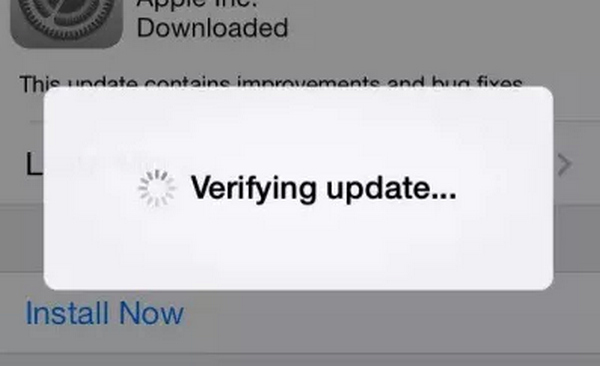
2. Apple サーバーが利用できない
Apple サーバーが利用できない場合があります。それはネットワークの問題以上のものです。場合によっては、多くのユーザーが新しくリリースされた iOS バージョンをアップデートしに行くため、ネットワークが混雑することがあります。そのため、Apple サーバーにアクセスできず、iPad は新しい iOS バージョンへのアップデートのままになります。また、iOS のシステム エラーは、iPad の標準的な使用に障害を引き起こす可能性があります。
パート 2: iPad のアップデートが進まないときにそれを修正する 3 つの方法
iPad のアップデートが停止するのは大したことではないことがわかります。ただし、一部のアプリが緊急に必要な場合は、この問題を解決する必要があります。この問題を解決するための 3 つの強力な方法を確認してください。
1. アップデートを再開する
iPad がアプリのアップデートで停止した場合は、アップデートを再開すると便利です。 Apple サーバーへの接続を再確立できます。再起動後、ダウンロードが速く始まることがわかります。これは、ネットワーク接続は良好ですが、Apple サーバーが iPad にリンクできないことを意味します。
App Storeのアップデートボタンをタップすると再起動できます。 iPad アップデートのダウンロードが停止した場合は、画面に移動し、ダウンロードしているアプリをタップして停止し、もう一度タップして再開します。
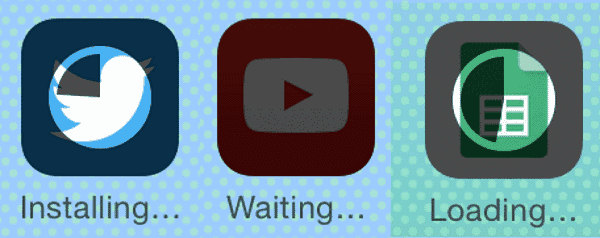
2. ネットワーク接続を変更する
アプリまたは iOS バージョンを数回再更新しても iPad のアップデートが停止する場合は、現在のネットワーク接続に問題がある可能性があります。 iPadを再起動する 役に立たないので、ネットワーク接続を変更する必要があります。
Video Cloud Studioで 設定 iPad でアプリを選択し、Wi-Fi ボタンをタップします。次のことを確認してください。 Wi-Fi 機能がオンになっています。その後、ネットワーク接続を変更できます。
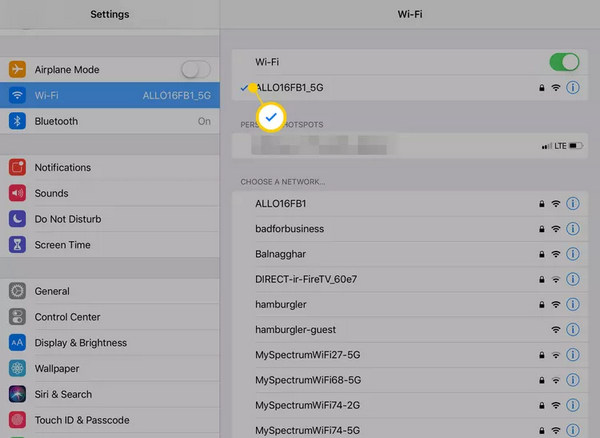
3. iPadのアップデートを停止させるシステムエラーを簡単に修正
iPad にシステム障害が発生し、通常は iPad がアップデートできなくなる場合は、それらの不具合を取り除く必要があります。 Apeaksoft iOSシステムの回復 ワンクリックでシステムとソフトウェアの問題を解決できます。さらに、iPad を完全にクリーンアップしてリセットできる詳細な機能を提供します。 iPad のアップデートが停止する問題は発生しません。

4,000,000+ ダウンロード
ステップ1 ダウンロード Apeaksoft iOSシステムの回復 無料で起動してください。パッドをコンピュータに接続し、 お気軽にご連絡ください
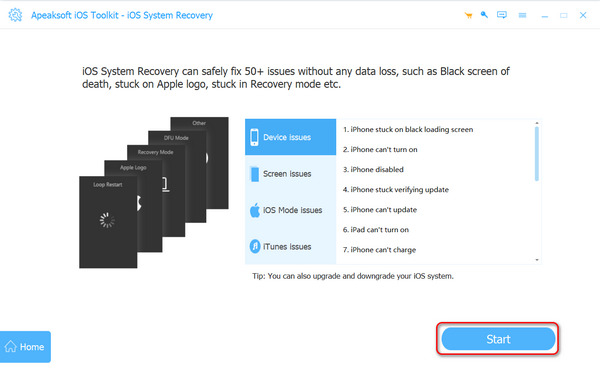
ステップ2 あなたがクリックすることができます 無料クイックフィックス ボタンをクリックして、iPad のアップデートが停止する問題を解決します。また、 修復 ボタンをクリックして他の修理プランを選択します。

ステップ3 次に、2 つの修理計画があります。の スタンダードモード iOS バージョンのアップデートを支援しながら、すべてのシステム問題を解決できます。の アドバンストモード 標準モードでできることだけでなく、iPad のデータと設定を徹底的にクリーンアップして、iPad を完全に新品にします。選択してクリックしてください 確認します
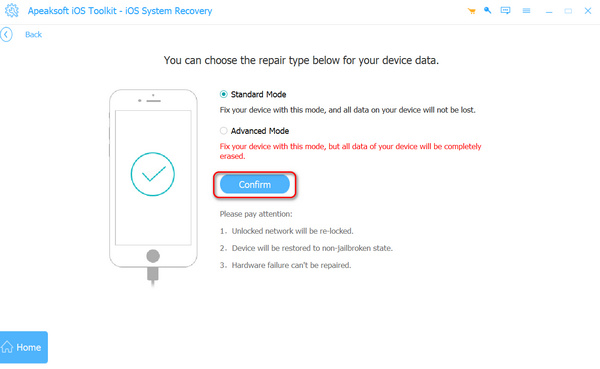
ステップ4 iOS バージョンを選択し、 ダウンロード ボタンをクリックしてファームウェア パッケージをダウンロードします。次に、 次へ ボタンをクリックすると、iPad のアップデートが停止する問題を解決できます。 iPadをリセットする.
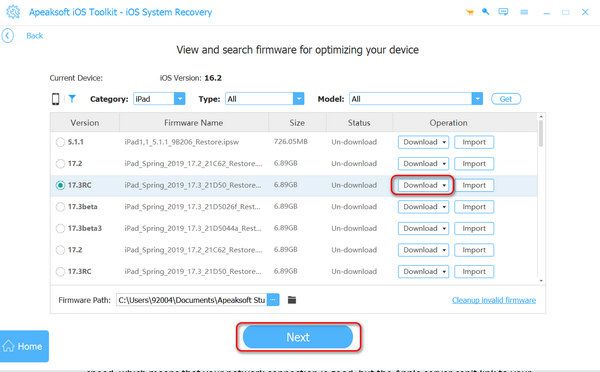
パート 3: iPad のアップデートが停止することに関する FAQ
Wi-Fi が安定しているときに iPad のアップデートが確認中に止まってしまうのはなぜですか?
それは、iPad に十分なストレージ容量がないためです。不要なアプリや重複したファイルを削除して、iOS アップデート用に空き容量を増やしたほうがよいでしょう。
iPad のアップデートでパスワードの入力を求められたままになるのはなぜですか?
このアプリは、App Store の現在の Apple ID ではダウンロードされません。 Apple ID を変更するか、このアプリを削除して現在の ID で再ダウンロードする必要があります。
iPad がアプリを繰り返し更新する場合はどうすればよいですか?
それはソフトウェアの問題です。 iPadを再起動するか、アプリを削除して再ダウンロードする必要があります。この問題は通常、大規模なアプリで発生し、ソフトウェアエラーにより iPad がアップデート失敗に陥ってしまいます。
結論
この記事では、実証済みの修正方法を 3 つ紹介します iPad がアップデートで止まってしまう。通常は、ネットワークの問題を解決するか、アップデートを再開するだけで十分です。重大なシステムエラーが発生して iPad のアップデートが停止する場合は、 Apeaksoft iOSシステムの回復 それらをすべて削除する最良の方法です。そうすれば、iPad が更新の準備や検証中に動けなくなることはもうありません。




